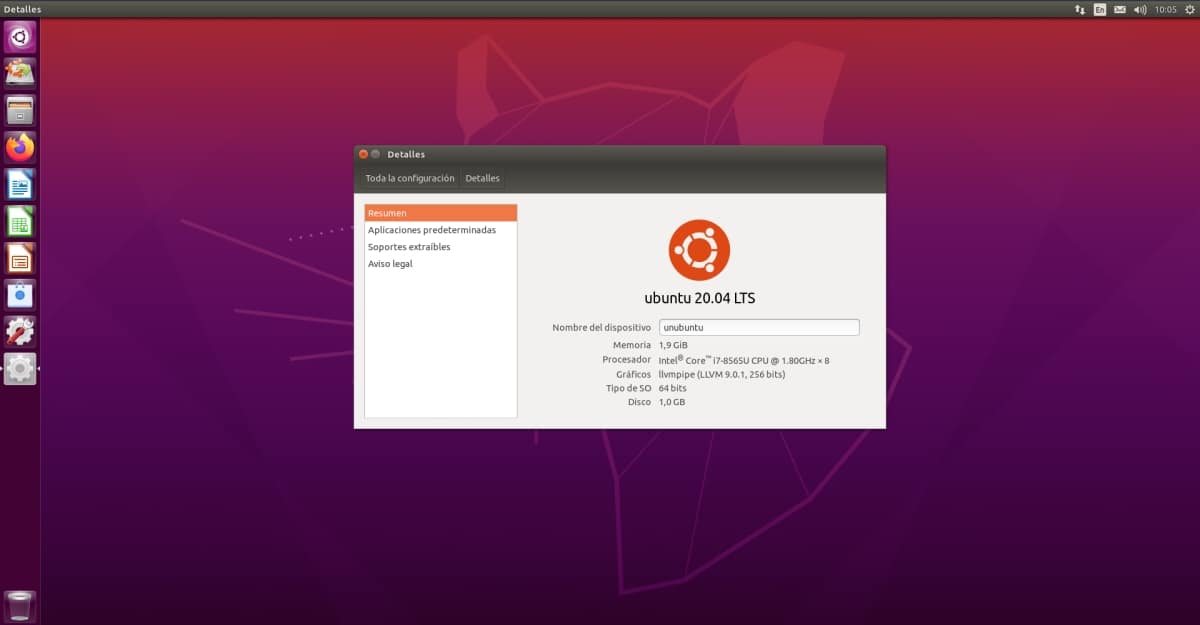
Som du allerede ved, tog Canonical beslutningen om at stop med at bruge Unity i deres officielle distros. Derfor blev denne grafiske skal, som kørte oven på GNOME, droppet. En kendsgerning, der har gjort nogle brugere vrede, der foretrak denne skal, selvom den har glædet andre, der foretrækker "nøgen" GNOME. Som altid er det en smagssag, og det regner ikke altid efter alles smag.
Men du skal vide, at du kan fortsætte med at installere Unity i din distro, selvom det er en af de nyeste versioner, der ikke inkluderer det som standard. I denne vejledning lærer du, hvordan du installerer Unity på din Ubuntu 20.04 distro på en meget enkel måde. Så du behøver ikke at vælge mellem de nye versioner af Canonical eller Unity distroerne, giv ikke op noget og få begge dele så let...
Hvis du vil fortsætte med de fornemmelser af grænsefladen, som du brugte i æraen, der går fra Ubuntu 11.04 til Ubuntu 18.04 LTS, skal du bare følg disse trin Sådan installeres Unity på Ubuntu 20.04 LTS:
- Åbn terminal i din distro. Du kan gøre det fra ikonet eller ved at trykke Ctrl+Alt+T.
- Udfør nu følgende kommando til opdatere pakker:
sudo apt-get update && sudo apt-get upgrade
- Nu skal du installer enhedspakkenog med følgende kommando:
sudo apt-get install ubuntu-unity-desktop --install-suggests</pre> <pre>
- Det vil tage et stykke tid, da det er lidt over 130 MB at downloade, pakke ud, installere og konfigurere. Men under processen vil der komme en besked, hvor du kan vælge manager mellem gdm3 og lightdm. Du skal vælge lightdm, som er Unitys.
- Nu, når det er færdigt, skal du gøre det logoff (dvs. log af).
- På login-skærmen, hvor dit navn vises for at indtaste din adgangskode og gå ind i sessionen igen, skal du vælg Unity i vælgeren.
- nu skulle du se Enhed på Ubuntu 20.04 LTS.
Endnu bedre ville være at downloade og installere Ubuntu Unity 20.04 direkte; systemet er meget let og flydende (og sødt, hehe).
https://ubuntuunity.org
Endnu bedre ville være at downloade og installere Ubuntu Unity 20.04 direkte; systemet er meget let og flydende (og sødt, hehe).
https://ubuntuunity.org